Exportez un fichier ADSK, RFA ou IFC dans lequel figurent le modèle, les données de connecteur, des données OmniClass et d'autres informations nécessaires pour la communication avec AutoCAD MEP et Revit MEP.
Nouveautés : 2025
- Sur le ruban, cliquez sur l’onglet Environnements
 le groupe de fonctions Commencer
le groupe de fonctions Commencer  Contenu BIM.
Contenu BIM.
- Sur le ruban, cliquez sur l’onglet Contenu BIM
 le groupe de fonctions Gérer
le groupe de fonctions Gérer  Exporter les composants de bâtiment
Exporter les composants de bâtiment  .
Remarque : Si le modèle est complexe ou comporte de nombreux composants, vous êtes invité à créer une version simplifiée. Cette option est recommandée si vous envisagez d’exporter un modèle de famille Revit (RFA). Cliquez sur Oui pour mettre fin à la commande Exporter les composants de bâtiment et activer la commande Simplifier. Pour en savoir plus sur la création de pièces simplifiées à partir d’ensembles, reportez-vous à la rubrique Création d’une pièce simplifiée à partir d’un ensemble.
.
Remarque : Si le modèle est complexe ou comporte de nombreux composants, vous êtes invité à créer une version simplifiée. Cette option est recommandée si vous envisagez d’exporter un modèle de famille Revit (RFA). Cliquez sur Oui pour mettre fin à la commande Exporter les composants de bâtiment et activer la commande Simplifier. Pour en savoir plus sur la création de pièces simplifiées à partir d’ensembles, reportez-vous à la rubrique Création d’une pièce simplifiée à partir d’un ensemble. - Choisissez le format d’enregistrement parmi les suivants :
- Fichier de famille Revit (*.rfa) - format par défaut
- IFC2x3 (*.ifc)
- Fichiers Autodesk Exchange (*.adsk)
- (Facultatif) Pour les fichiers RFA, vous pouvez spécifier la version de Revit (2023 et versions ultérieures) vers laquelle vous souhaitez effectuer une sortie. Dans la boîte de dialogue Enregistrer sous, cliquez sur Options et, dans Options d’enregistrement, sélectionnez la version Revit du fichier RFA.
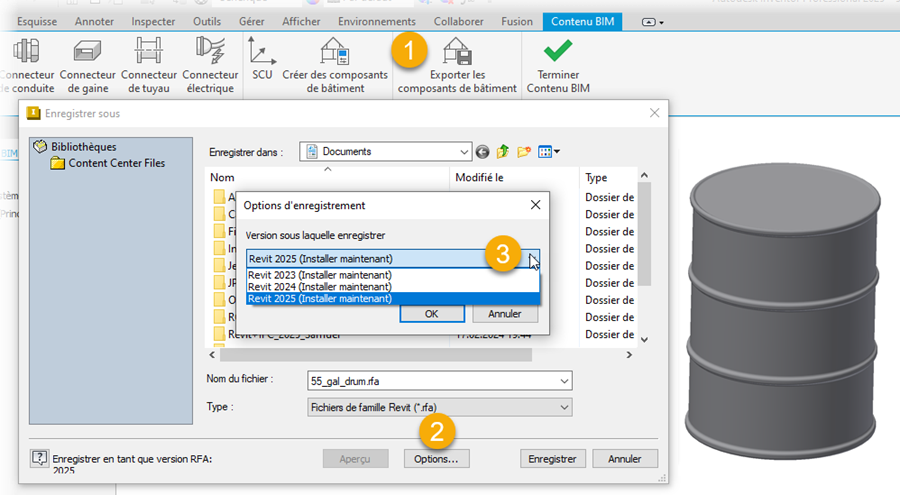 Remarque : Si la version correspondante de Revit Core Engine (RCE) n’est pas installée, vous serez invité à l’installer. Si vous acceptez d’installer le moteur RCE correspondant, la commande Exporter les composants de bâtiment est fermée et l’installation commence. Au cours de l’installation, vous pouvez continuer à travailler dans Inventor. Une fois l’installation terminée, vous pouvez activer la commande Exporter les composants de bâtiment (Étape 2 ci-dessus). Cette fonctionnalité a été ajoutée dans Inventor 2023.
Remarque : Si la version correspondante de Revit Core Engine (RCE) n’est pas installée, vous serez invité à l’installer. Si vous acceptez d’installer le moteur RCE correspondant, la commande Exporter les composants de bâtiment est fermée et l’installation commence. Au cours de l’installation, vous pouvez continuer à travailler dans Inventor. Une fois l’installation terminée, vous pouvez activer la commande Exporter les composants de bâtiment (Étape 2 ci-dessus). Cette fonctionnalité a été ajoutée dans Inventor 2023. - À la fin, cliquez sur Enregistrer.